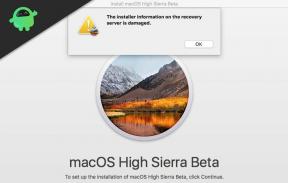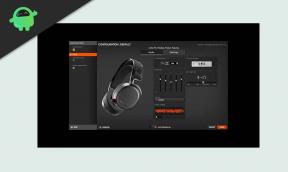HP printerfejl 0x6100004a: Hvordan fikser man denne fejl?
Miscellanea / / August 05, 2021
Lad os tjekke trinene til løsning af HP-printerfejl 0x6100004a. Mens printere ser mange nye ændringer i design og også byder nye funktioner velkommen, er de dog stadig udsat for fejl. Der kan være mange forskellige slags fejl forbundet med disse printere.
Mens nogle let kunne løses, kræver andre lidt mere end blot et par trin. For så vidt angår HP-printere, står mange brugere angiveligt over for fejlen med koden 0x6100004a. I denne vejledning viser vi instruktionerne for at rette denne fejl.

Indholdsfortegnelse
-
1 HP printerfejl 0x6100004a: Hvordan fikser man det?
- 1.1 Fix 1: Nulstil din printer
- 1.2 Fix 2: Rengør blækpatronventilationsåbninger og kontakter
- 1.3 Fix 3: Ryd papirstop fra printere
- 1.4 Fix 4: Opdater printerdrivere
- 2 Konklusion
HP printerfejl 0x6100004a: Hvordan fikser man det?
Der er mange forskellige metoder, hvorigennem du kan rette op på det nævnte problem. Der er ikke nogen enkelt løsning på denne fejl. Forskellige brugere kan rette dette problem ved hjælp af forskellige metoder. På den note er her alle rettelserne relateret til HP printerfejl 0x6100004a.
Fix 1: Nulstil din printer
Nogle brugere kan løse ovennævnte problem ved at nulstille deres HP-printer. Sådan kan det gøres:
- Tænd printeren, og vent, indtil den kommer i inaktiv tilstand.
- Frakobl netledningen fra den bageste printer, mens printeren er tændt.
- Træk derefter netledningen ud af stikkontakten, og vent i mindst et minut eller to.
- Sæt netledningen tilbage i stikkontakten.
- Tilslut derefter netledningen til bagsiden af din HP-printer.
- Din printer skal automatisk tændes, hvis den ikke gør det manuelt med det samme.
- Vent bare, indtil printeren er i inaktiv og lydløs tilstand, inden du fortsætter. Kontroller nu, om HP-printerfejl 0x6100004a er rettet eller ej. Hvis ikke, skal du følge den næste metode.
Fix 2: Rengør blækpatronventilationsåbninger og kontakter
Det anbefales altid at rense blækpatronens åbninger og kontakter. Hvis du ikke gør det, kan der være blækopbygninger, som i sidste ende kan være i konflikt med printerens korrekte funktion. Så følg nedenstående trin for at rengøre dem begge:
- Først og fremmest har du brug for et par ting. En nål til rengøring af tilstoppede åbninger, ren, fnugfri klud og tør vatpind og destilleret eller flaskevand.
- Tænd nu printeren, og åbn dens dæksel til patronadgang.
- Du bliver nu nødt til at fjerne blækpatronen. For at gøre det skal du trykke på tappen på forsiden for at frigøre den og derefter fjerne den.
- Derefter skal du opbevare blækpatronerne på et rent papir. Sørg for, at blækåbningen vender opad. Der er muligvis en orange fane fastgjort til patronen. Fjern den med det samme.
- Kontroller nu udluftningsområdet oven på patronen. Den skal være til venstre for HP-logoet. Hvis du finder, at sektionen skal tilstoppes, skal du rengøre den med en nål.

Kilde: HP Forums - Ligeledes, hvis du finder akkumuleret blæk og snavs på kobberfarvekontakten, skal du rengøre den med en frisk fnugfri klud.
- Sæt patronen tilbage i åbningen, og skub den nedad og fremad, indtil den klikker tilbage på plads.

Kilde: HP Forums - Luk derefter blækpatronadgangsdøren og kontroller printerens kontrolpaneldisplay, HP printerfejl 0x6100004a skal være rettet og ikke længere nævnes på den skærm. Men hvis den stadig er der, skal du følge den næste løsning.
Fix 3: Ryd papirstop fra printere
Ikke kun de akkumulerede støvpletter, hvis der sidder papir fast i vognen, fungerer din printer muligvis ikke som forventet og kan muligvis kaste ovenstående fejl. Følg nedenstående trin for at fjerne fastklemt papir.
- Kontroller dokumentfremføreren eller rullesektionen, og se om der er noget papir, der blokerer det. Hvis det er der, skal du fjerne dem med det samme.
- Tænd derefter din printer, og tag derefter netledningen ud.
- Åbn nu vognadgangsdøren, og se om der er papirer fast inde i vognen. Hvis du finder nogen, skal du fjerne dem i selve den instans.
- Rengør papirfremføreren, og læg den tilbage. Sæt netledningen i, og kontroller derefter, om HP-printerfejl 0x6100004a er rettet eller ej.
Fix 4: Opdater printerdrivere
Hvis ovenstående tre rettelser ikke kunne løse printerproblemet, er det tid til at rette opmærksomheden mod din pc. Det kan ske, at du bruger en gammel og forældet printerdriver. I så fald vil fejl som disse sandsynligvis ske. Derfor anbefales det at opdatere driverne med det samme ved hjælp af nedenstående instruktioner:
- Gå over til Start-menuen og skriv Enhedshåndtering.
- Højreklik nu på printerens drivere, og vælg Opdater drivere.

- I den næste menu, der vises, skal du vælge Søg automatisk efter opdateret driversoftware. Sørg for, at du har forbindelse til internettet.

- Windows søger derefter online efter den nyeste version af printerdriverne og anvender den. Når det er gjort, skal du genstarte din pc såvel som printeren. Når den genstarter, skal fejlen ikke længere være der.
Konklusion
Så dette var nogle af de metoder, hvorigennem du kunne rette HP printerfejl 0x6100004a. Fortæl os, hvilken metode der lykkedes at finde ud af i dit tilfælde. Du kan også kontakte HP Support-team for yderligere hjælp i denne sag. På den note skal du også tjekke nogle af de andre Tips og tricks til iPhone, PC tip og tricksog Android Tips og tricks såvel.